Как принудительно закрыть программу на
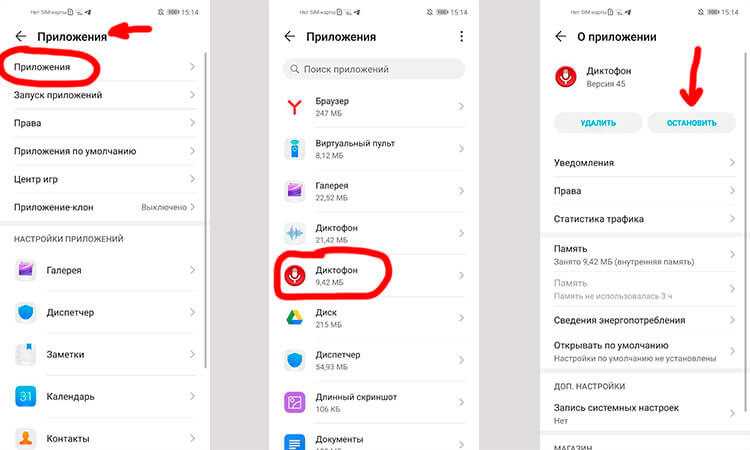
Работать с программами – это всегда увлекательная и иногда требующая времени задача. Однако, иногда все может пойти не по плану, и вам придется принять решение о том, как прекратить работу с непослушной программой.
Официально завершить работу или выйти из приложения может показаться простой задачей, однако действительность порой оказывается не такой радужной. Может возникнуть ситуация, когда ваше приложение, упершись в непонятную ошибку или зацикленность, отказывается подчиняться вашим командам, пытается сохранить окна приложения или даже выключить вашу операционную систему.
Существует несколько способов прекратить работу с программой, и наша статья представит вам разные методы, которые помогут вам сохранить ваши данные, завершить задачи и вернуться к продуктивной работе.
Завершение задачи через диспетчер задач
Диспетчер задач предоставляет возможность просмотреть список всех выполняющихся процессов, а также завершить их работу. При этом, стоит учесть, что завершение процесса может повлечь за собой потерю несохраненных данных и некорректно завершить работу программы.
Для запуска диспетчера задач можно воспользоваться горячей клавишей Ctrl + Shift + Esc или поиском в меню «Пуск». После открытия диспетчера задач нужно перейти на вкладку «Процессы», где отображается список активных процессов.
Для завершения задачи в диспетчере задач нужно щелкнуть правой кнопкой мыши на выбранный процесс и выбрать пункт «Завершить задачу». После этого появится окно подтверждения, в котором необходимо подтвердить свое действие.
В некоторых случаях может возникнуть ситуация, когда программа или процесс перестает отвечать на команды пользователя. В таком случае, можно воспользоваться кнопкой «Завершить процесс дерева». Она завершает не только выбранный процесс, но и все связанные с ним подпроцессы.
Завершение задачи через диспетчер задач является одним из способов управления активными процессами на компьютере. Однако, стоит быть осторожным при использовании данной функции, чтобы избежать потери данных и нежелательных последствий для работы системы.
Использование комбинации клавиш для завершения работы программы
Часто в качестве сочетания клавиш для завершения работы программы используется комбинация клавиш Alt + F4. Это комбинация, которая активирует действие закрытия окна программы и может быть использована на большинстве операционных систем. Она предлагает достаточно простой и удобный способ закрыть программу без дополнительных действий.
В некоторых случаях, особенно при работе с более специфичными программами, может быть задана другая комбинация клавиш для завершения работы. Например, в редакторе текста или графическом редакторе можно назначить сочетание клавиш Ctrl + Q для закрытия программы. Это позволяет пользователю использовать комбинацию, которая ему удобна или привычна, и оптимизировать свою работу.
Важно отметить, что эти комбинации клавиш могут быть изменены в настройках операционной системы или программы в соответствии с предпочтениями пользователя. Поэтому перед использованием сочетания клавиш для завершения работы программы рекомендуется проверить и, при необходимости, настроить эти комбинации в соответствующих настройках.

Похожие записи: